基于CloudFlare的DDNS解析 进阶教程
前提条件
要自建DDNS服务,首先必须要有自己的域名且域名已经接入 Cloudflare (即DNS为CF提供的地址),另外就是使用阿里云解析、DNSPOD云解析、Cloudflare云解析等服务,本次教程以 Cloudflare 为例。
1. 获取CFKEY
打开网页:https://dash.cloudflare.com/profile
在页面下方找到【Global API Key】,点击右侧的View查看Key,并保存下来
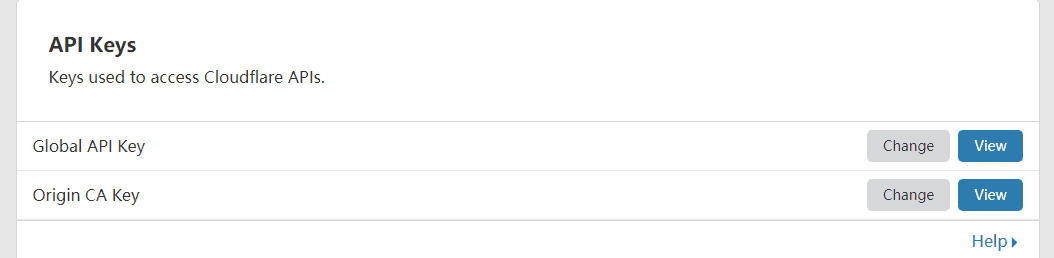
2. 设置用于 DDNS 解析的二级域名
在 Cloudflare 中新建一个A记录,如:ddns.yourdomain.com,指向 1.1.1.1
(可随意指定,如123.123.123.123等等,主要用于后续查看 DDNS 是否生效)

3. 下载 DDNS 脚本
yum install -y wget && wget -N --no-check-certificate https://raw.githubusercontent.com/yulewang/cloudflare-api-v4-ddns/master/cf-v4-ddns.sh
4. 修改 DDNS 脚本并填写相关信息
您可在线使用 nano/vi/vim 等工具进行修改,也可以下载到本地进行修改再上传覆盖!
可以参考下面命令使用vi进行编辑
vi cf-v4-ddns.sh
然后按小写字母 i 进入编辑模式
# API key, see https://www.cloudflare.com/a/account/my-account,
# 这里填写上一步获取的CFKEY
CFKEY=
#输入你需要解析用来DDNS解析的根域名 eg: example.com,比如我的域名是123.com,那么此处填写123.com
CFZONE=
# 登陆CF的Username, eg: [email protected](即CF的登录邮箱)
CFUSER=
# 填写用来DDNS解析的二级域名,与上面设置的要一致, eg: ddns.yourdomain.com(例 ddns.123.com)
CFHOST=
全部填写完毕后按左上角的Esc退出编辑模式,然后输入 :wq 它会自动保存并退出
5. 脚本授权并执行
chmod +x cf-v4-ddns.sh
./cf-v4-ddns.sh
如果脚本相关信息填写正确,输出内容会显示当前母鸡IP,登录 Cloudflare DNS选项 查看之前设置的 1.1.1.1 已变为母鸡IP
6. 设置定时任务
输入 crontab -e 然后会弹出 vi 编辑界面,按小写字母 i 进入编辑模式,在文件里面添加一行:
*/2 * * * * /root/cf-v4-ddns.sh >/dev/null 2>&1
如果您需要日志文件,上述代码请替换成下面代码
\#如果您需要日志文件,输入下面命令
*/2 * * * * /root/cf-v4-ddns.sh >> /var/log/cf-ddns.log 2>&1
更多资源:
声明:本站所有文章,如无特殊说明或标注,均为本站原创发布。任何个人或组织,在未征得本站同意时,禁止复制、盗用、采集、发布本站内容到任何网站、书籍等各类媒体平台。如若本站内容侵犯了原著者的合法权益,可联系我们进行处理。






